Naprawianie błędu „Witryna zawiera złośliwe oprogramowanie”.
Opublikowany: 2024-03-16Widok dużego, czerwonego ostrzeżenia, np. „Witryna, na której się znajdujesz, zawiera złośliwe oprogramowanie” lub „Witryna, w której się znajdujesz, zawiera szkodliwe programy”, gdy Ty lub Twoi odwiedzający próbują uzyskać dostęp do Twojej witryny, może naprawdę załamać serce. Ten rodzaj alertu jest zazwyczaj wyświetlany w przeglądarce Google Chrome lub w wynikach wyszukiwania Google, gdy algorytmy Google wykryją, że dana witryna może być szkodliwa. Jeśli widzisz to w swojej witrynie, jest to sygnał, że coś jest nie tak — często oznacza to, że hakerzy mogli przejąć kontrolę nad witryną lub zainfekować ją złośliwym oprogramowaniem.
Zrozumienie powagi tej sytuacji jest kluczowe, ponieważ nie tylko wpływa ona na zaufanie użytkowników, ale może mieć również znaczący wpływ na ruch w Twojej witrynie i rankingi w wyszukiwarkach. Jednak nie jesteś bez wyjścia. Na tym blogu przeprowadzimy Cię przez proces, który należy wykonać, aby przywrócić witrynę do bezpiecznego stanu, uspokoić odwiedzających i złagodzić wszelki negatywny wpływ na Twoje działania SEO.
Co oznacza błąd?
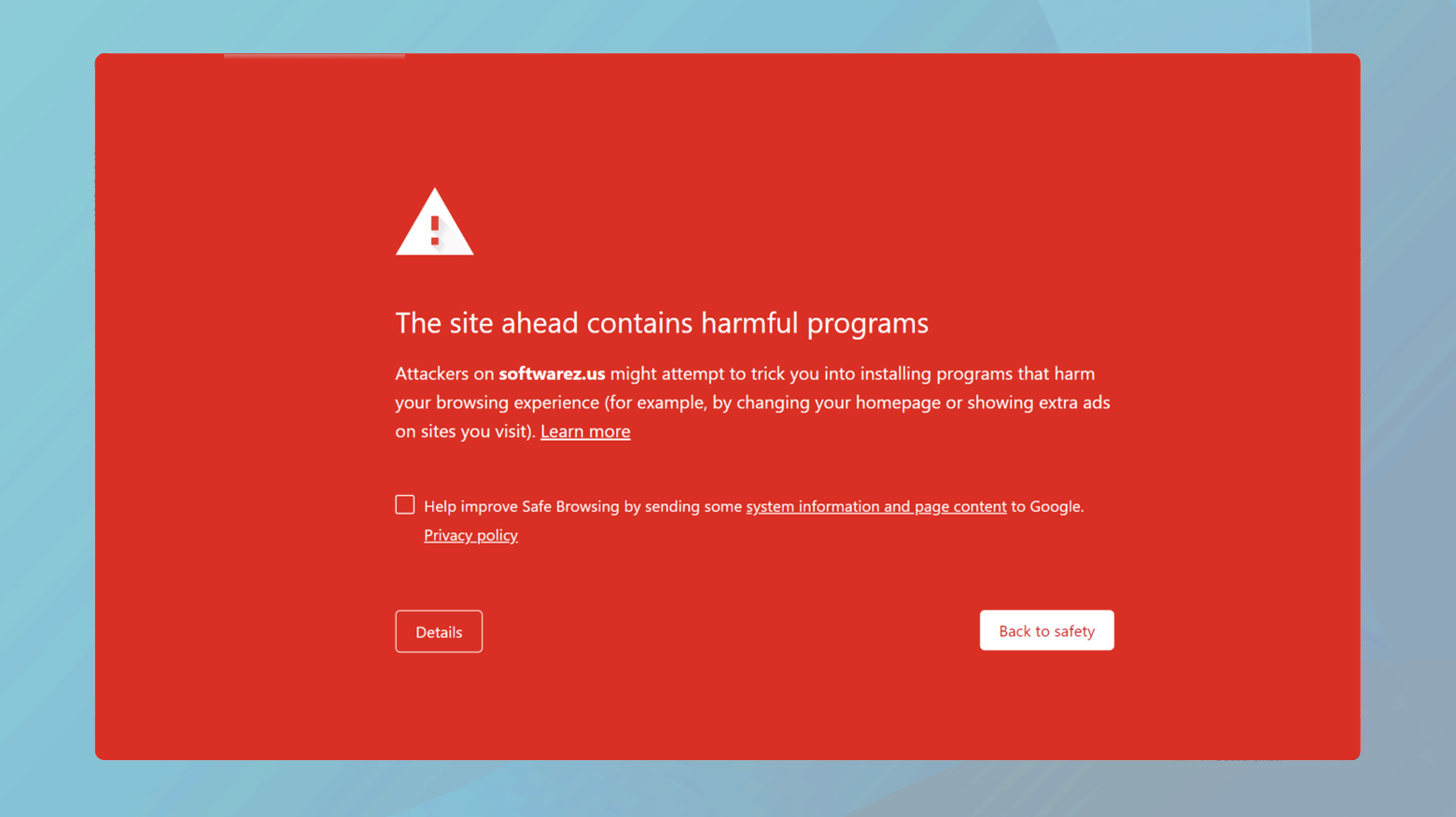
Po pierwsze, ważne jest, aby zrozumieć rolę narzędzia Google Bezpieczne przeglądanie. Usługa ta ma na celu ochronę użytkowników przed złośliwymi witrynami, które mogą wyrządzić szkody na ich komputerach. Kiedy Google oznacza witrynę, zasadniczo wyświetla cyfrowy znak stopu – wspomniane wcześniej duże czerwone ostrzeżenie – aby ostrzec użytkowników. Chociaż użytkownicy mogą zignorować to ostrzeżenie i przejść do witryny, rzeczywistość jest taka, że większość posłucha rad Google i będzie trzymać się z daleka.
Rodzaje ostrzeżeń mogą się różnić, w tym między innymi:
- Witryna znajdująca się dalej zawiera złośliwe oprogramowanie
- Zwodnicza witryna przed nami
- Witryna znajdująca się dalej zawiera szkodliwe programy
- Ta strona próbuje załadować skrypty z nieuwierzytelnionych źródeł
- Kontynuować [nazwa witryny]?
Jeśli natkniesz się na jedno z tych ostrzeżeń w swojej witrynie, oznacza to, że nadszedł czas na podjęcie natychmiastowych działań.
Dlaczego występuje ten błąd
Komunikat o błędzie „Witryna zawiera złośliwe oprogramowanie” lub jakakolwiek odmiana wskazująca, że witryna zawiera szkodliwe programy, pojawia się z kilku powodów, z których wszystkie sygnalizują, że dana witryna internetowa stanowi potencjalne zagrożenie bezpieczeństwa dla odwiedzających. Poniżej znajduje się głębsze omówienie przyczyn wystąpienia tego błędu.
Obecność złośliwego oprogramowania
Najprostszą przyczyną tego ostrzeżenia jest rzeczywista obecność złośliwego oprogramowania w witrynie. Złośliwe oprogramowanie może przybierać różne formy, w tym wirusy, robaki, oprogramowanie szpiegowskie, oprogramowanie ransomware i inne. Te złośliwe programy mogą wyrządzić szkodę użytkownikom, kradnąc dane osobowe, przejmując zasoby komputera lub przekierowując użytkowników do witryn phishingowych.
Zaatakowana witryna internetowa
Często właściciel witryny może nie być świadomy, że jego witryna została naruszona. Hakerzy wykorzystują luki w oprogramowaniu stron internetowych w celu wstrzyknięcia złośliwego kodu lub treści. Może to być spowodowane nieaktualnym oprogramowaniem, słabymi hasłami lub lukami w zabezpieczeniach wtyczek lub motywów. Po włamaniu witryna może zostać wykorzystana do dystrybucji złośliwego oprogramowania wśród niczego niepodejrzewających użytkowników.
Zwodnicze praktyki
Niektóre witryny internetowe mają na celu oszukiwanie odwiedzających, podejmowanie prób phishingu lub udawanie legalnych podmiotów w celu gromadzenia poufnych informacji, takich jak dane logowania lub dane finansowe. Google oznacza takie witryny jako niebezpieczne.
Szkodliwe treści stron trzecich
Strony internetowe często zawierają treści pochodzące ze źródeł zewnętrznych, takie jak reklamy, widżety lub wtyczki. Jeśli którykolwiek z tych elementów stron trzecich zostanie naruszony lub ma na celu rozpowszechnianie złośliwego oprogramowania, cała witryna może zostać oznaczona, nawet jeśli główna treść witryny jest nieszkodliwa.
Fałszywie pozytywne
W niektórych przypadkach witryna może zostać błędnie oznaczona z powodu fałszywego wyniku pozytywnego. Może się tak zdarzyć, gdy algorytmy Google błędnie zinterpretują zachowanie lub treść witryny jako złośliwe, choć w rzeczywistości są niegroźne. Takie sytuacje są mniej powszechne, ale można je rozwiązać, sprawdzając je w Google.
Sprawdź, czy Twoja witryna nie została naruszona
Zanim przystąpisz do rozwiązywania problemów, ważne jest, aby sprawdzić, czy Twoja witryna nie została naruszona lub fałszywie oznaczona. Google oferuje w tym celu dwie podstawowe metody:
Ręczne testowanie za pomocą narzędzia Google Safe Browsing

- Przejdź do strony stanu witryny Bezpieczne przeglądanie Google .
- Wpisz adres URL swojej witryny w odpowiednim polu i prześlij.
Wyniki wskażą, czy w Twojej witrynie wykryto jakąkolwiek niebezpieczną treść. Narzędzie to nie tylko potwierdza obecność złośliwego oprogramowania, ale także zapewnia migawkę ostatniej analizy bezpieczeństwa witryny przeprowadzonej przez Google.
Jeśli masz skonfigurowaną konsolę Google Search Console dla swojej witryny, Google automatycznie powiadomi Cię, jeśli Twoja witryna znajdzie się na liście Bezpiecznego przeglądania.
Przeskanuj swoją witrynę pod kątem złośliwego oprogramowania
Dostępnych jest wiele narzędzi i wtyczek online, które mogą skanować Twoją witrynę w poszukiwaniu złośliwego oprogramowania. Poszukaj takiego, który cieszy się dobrą reputacją i zapewnia szczegółowe raporty ze swoich ustaleń. Narzędzia te mogą wykryć złośliwy kod, zainfekowane pliki i nieautoryzowane zmiany w Twojej witrynie. Dokładna identyfikacja charakteru i lokalizacji zagrożenia jest pierwszym krokiem do rozwiązania problemu.
Konsola wyszukiwania Google
Google Search Console (GSC) to nie tylko zwiastun złych wiadomości — to także przewodnik pozwalający zlokalizować i naprawić problem. Jeśli Google Search Console wyśle Ci powiadomienie o złośliwym kodzie w Twojej witrynie, bardzo ważne jest dokładne zapoznanie się z podanymi informacjami. To powiadomienie stanowi punkt wyjścia do działań naprawczych:
Wnioski zawarte w powiadomieniu : Google całkiem sprawnie informuje Cię o tym, co poszło nie tak.Powiadomienie może zawierać listę konkretnych adresów URL, na które wpływa złośliwy kod, a nawet identyfikować typy wykrytego złośliwego oprogramowania lub problemy z bezpieczeństwem.
Znajdowanie szczegółowych problemów związanych z bezpieczeństwem : na koncie Google Search Console przejdź do sekcji Problemy dotyczące bezpieczeństwaw obszarzeBezpieczeństwo i działania ręczne. Tutaj znajdziesz bardziej szczegółowy opis problemów bezpieczeństwa zidentyfikowanych przez Google, w tym adresy URL, których to dotyczy, i typ złośliwego kodu.
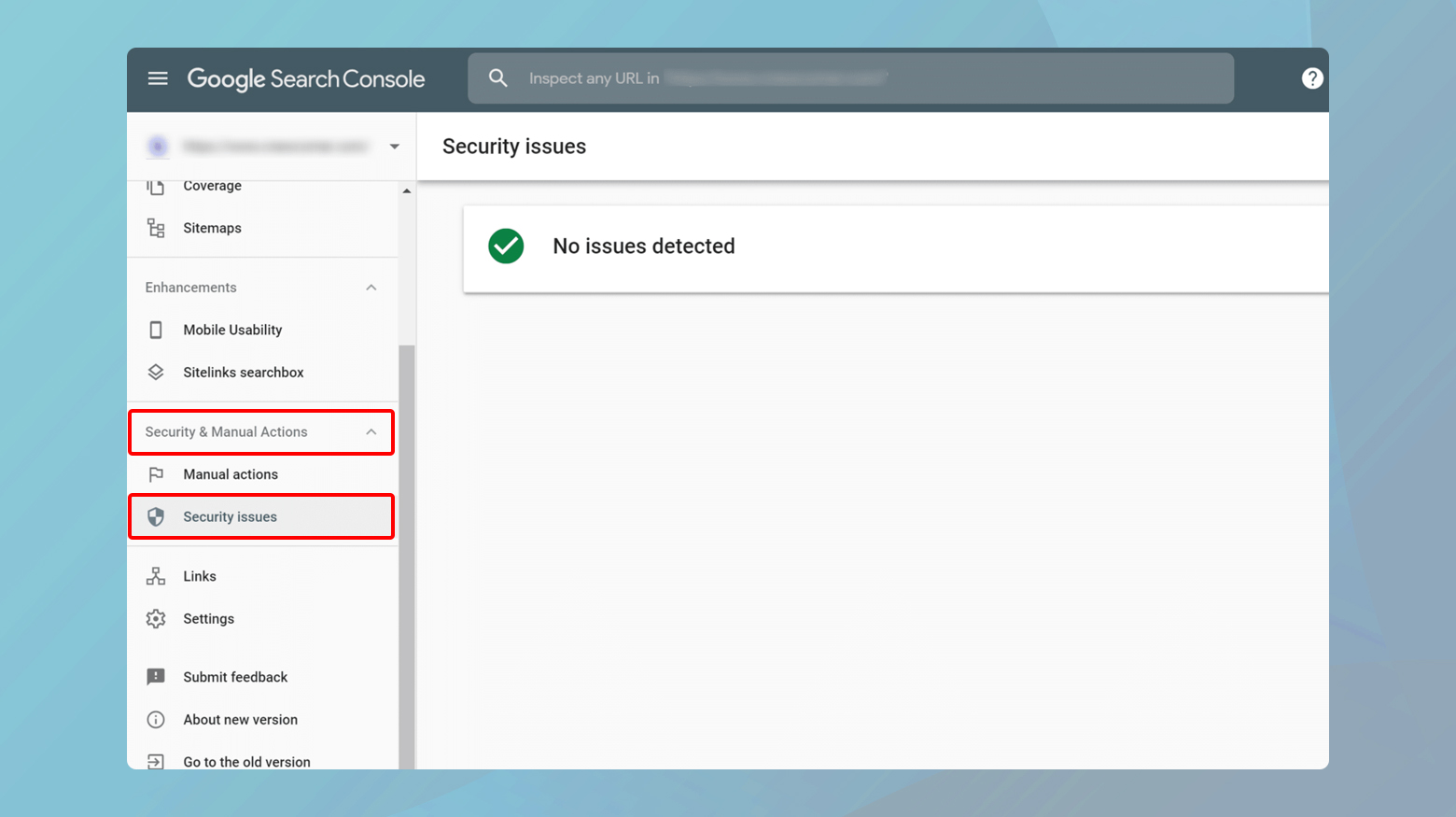
Weryfikacja witryny za pomocą Google Search Console
Jeśli jeszcze nie zweryfikowałeś swojej witryny w Google Search Console, teraz jest na to odpowiedni czas. Weryfikacja jest warunkiem wstępnym uzyskania dostępu do szczegółowych raportów o problemach związanych z bezpieczeństwem i przesłania witryny do sprawdzenia po rozwiązaniu problemów.
Google oferuje proste samouczki dotyczące weryfikacji witryny. Możesz zweryfikować swoją własność na kilka sposobów, np. dodając metatag do strony głównej witryny, korzystając z konta Google Analytics lub Menedżera tagów Google albo przesyłając określony plik na swój serwer.
Weryfikacja witryny umożliwia nie tylko dostęp do szczegółowych raportów dotyczących problemów z bezpieczeństwem, ale także umożliwia bezpośrednią komunikację z Google w sprawie kroków podjętych w celu oczyszczenia witryny. Ma to kluczowe znaczenie dla szybkiego usunięcia ostrzeżenia o złośliwym oprogramowaniu.
Korzystanie z narzędzia Sucuri SiteCheck
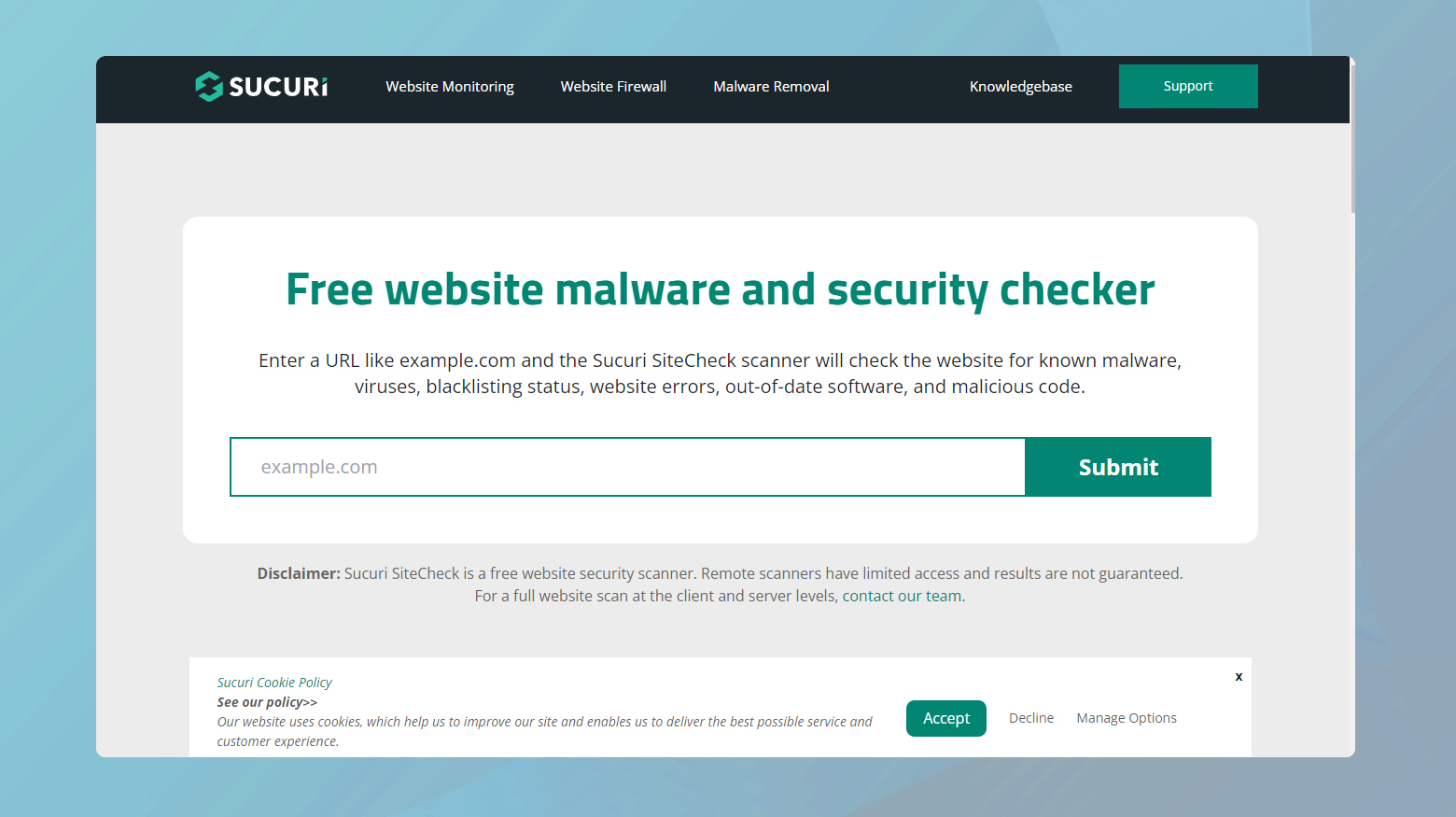
SiteCheck firmy Sucuri zaprojektowano tak, aby był przyjazny dla użytkownika i wymagał minimalnego wysiłku z Twojej strony, aby rozpocząć skanowanie witryny w poszukiwaniu złośliwego oprogramowania:
Zeskanuj swoją witrynę
Przejdź do strony internetowej Sucuri SiteCheck . Tutaj znajdziesz proste pole wejściowe, w którym możesz wpisać adres URL swojej witryny. Po wprowadzeniu adresu witryny rozpocznij skanowanie. Następnie Sucuri skrupulatnie przeszuka Twoją witrynę, przeprowadzając różne kontrole w celu wykrycia wszelkich problemów związanych z bezpieczeństwem lub infekcji złośliwym oprogramowaniem.
Interpretacja wyników
Po zakończeniu skanowania zostanie wyświetlony raport zawierający szczegółowe informacje na temat wyników. Raport ten zawiera listę wszelkich zidentyfikowanych problemów związanych z bezpieczeństwem, infekcji złośliwym oprogramowaniem, statusów na czarnej liście i błędów witryn. Jedną z kluczowych zalet Sucuri SiteCheck jest kompleksowe podejście do analizy bezpieczeństwa, dzięki któremu jesteś dobrze poinformowany o stanie swojej witryny.
Zagłębianie się w szczegóły
Sucuri SiteCheck to coś więcej niż tylko powiadamianie o potencjalnych zagrożeniach bezpieczeństwa; oferuje cenne informacje na temat konkretnych wykrytych problemów:
Dostęp do większej liczby szczegółów : w raporcie poszukaj łącza Więcej szczegółówpowiązanego z każdym wymienionym problemem. Kliknięcie tego linku rozwinie sekcję i wyświetli szczegółowe informacje na temat konkretnego złośliwego kodu lub problemu bezpieczeństwa zidentyfikowanego w Twojej witrynie. Ten poziom szczegółowości ma kluczowe znaczenie w zrozumieniu charakteru i powagi zagrożeń stojących przed Twoją witryną.
Przygotowanie do usunięcia : dysponując szczegółowymi informacjami na temat złośliwego kodu, możesz podjąć świadome kroki, aby zaradzić i usunąć te zagrożenia z serwera.Dokładna wiedza, z czym masz do czynienia, usprawnia proces czyszczenia witryny, niezależnie od tego, czy rozwiązujesz problem samodzielnie, czy korzystasz z pomocy specjalisty ds. bezpieczeństwa.
Wordfence
Wordfence oferuje obszerny zestaw narzędzi zaprojektowanych do ochrony Twojej witryny przed złośliwym oprogramowaniem, atakami typu brute-force i mnóstwem innych zagrożeń bezpieczeństwa. Jego popularność wynika z solidnej, bezpłatnej wersji, która zaspokaja szeroki zakres potrzeb w zakresie bezpieczeństwa, co czyni ją doskonałym wyborem dla właścicieli witryn internetowych, którzy chcą wzmocnić zabezpieczenia swojej witryny. Oto, jak możesz wykorzystać Wordfence, w szczególności jego funkcję skanowania pod kątem złośliwego oprogramowania, do identyfikowania i łagodzenia zagrożeń w witrynie WordPress.
Aby zainstalować i aktywować Wordfence:
- Zaloguj się do swojego panelu WordPress.
- Przejdź do sekcjiWtyczki i kliknij Dodaj nową.
- Wyszukajzabezpieczenia Wordfence .
- Zainstaluj, a następnie aktywuj wtyczkę.
Po aktywacji Wordfence doda nowy element menu do pulpitu nawigacyjnego WordPress, centralizując jego funkcje w celu zapewnienia łatwego dostępu.
Aby rozpocząć skanowanie w poszukiwaniu złośliwego oprogramowania:

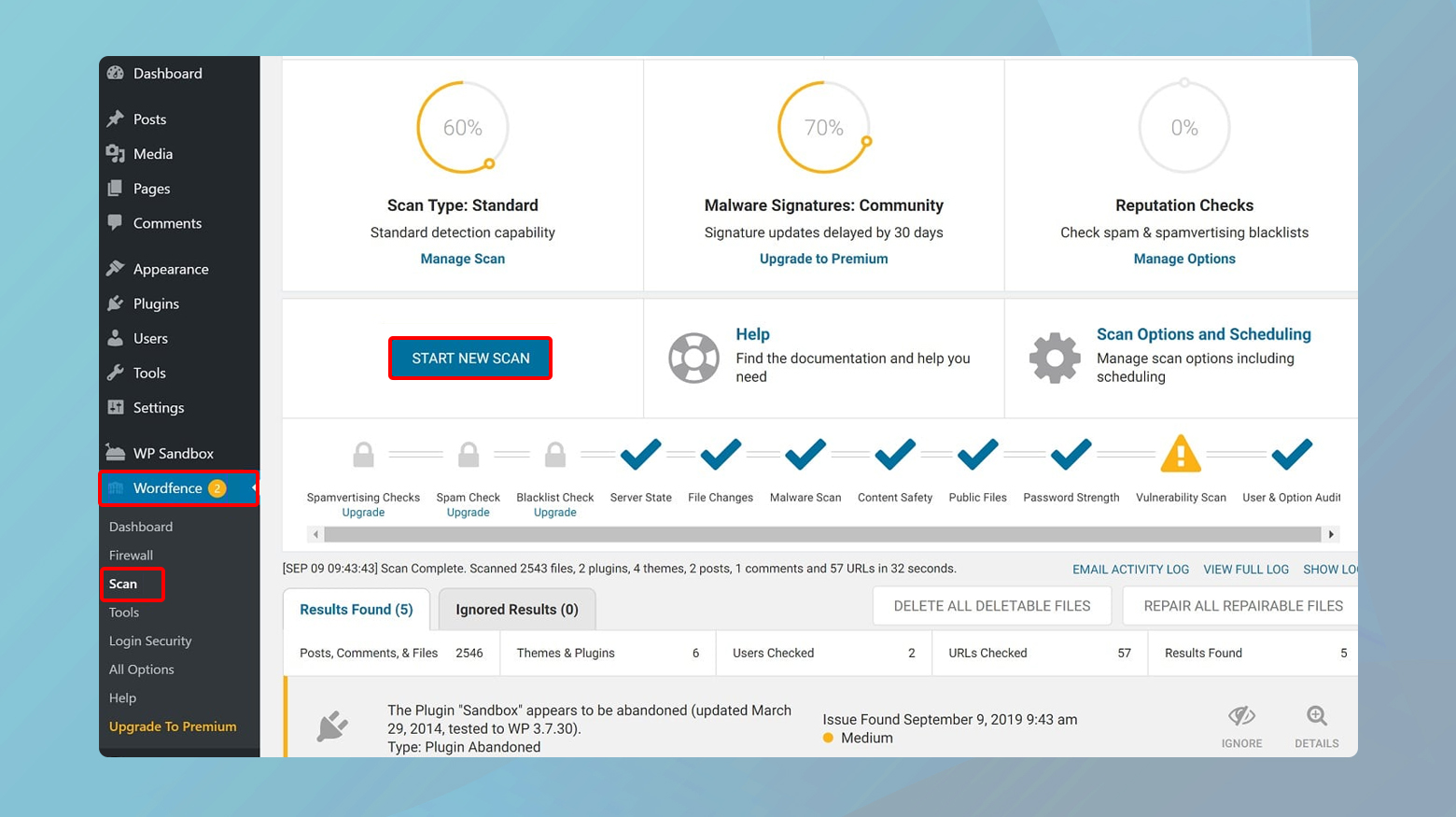
- Kliknij Wordfence w menu pulpitu nawigacyjnego, a następnie wybierz opcję Skanuj.
- Naciśnij przyciskRozpocznij skanowanie Wordfence .Wordfence rozpocznie skrupulatną analizę Twojej witryny pod kątem złośliwego oprogramowania, nieaktualnych wtyczek lub motywów oraz innych luk w zabezpieczeniach.
Wyniki skanowania
Wyniki skanowania Wordfence są kompleksowe i zapewniają szczegółowy wgląd w wszelkie problemy wykryte podczas skanowania:
Identyfikacja zagrożeń : Wyniki skanowania kategoryzują zagrożenia według ich wagi, oferując jasne opisy każdego problemu.Może to obejmować złośliwy kod osadzony w plikach Twojej witryny lub luki w zabezpieczeniach wtyczek lub motywów, które wymagają aktualizacji.
Kroki, które można podjąć : Oprócz każdego zidentyfikowanego zagrożenia Wordfence udostępnia rekomendacje lub działania, które możesz podjąć bezpośrednio w panelu kontrolnym.Może to obejmować usunięcie złośliwych plików, aktualizację podatnego oprogramowania lub wzmocnienie ustawień zabezpieczeń.
- W przypadku zidentyfikowanego złośliwego oprogramowania Wordfence oferuje automatyczne opcje naprawy lub usunięcia zainfekowanych plików. Przed usunięciem lub zmianą plików zawsze upewnij się, że masz najnowszą kopię zapasową.
- Jeśli automatyczna naprawa nie jest dostępna lub niewskazana, może być konieczne ręczne zastąpienie zainfekowanych plików czystymi wersjami lub usunięcie złośliwego kodu. Może to wymagać wiedzy technicznej lub pomocy specjalisty.
MalCare
MalCare to solidne rozwiązanie oferujące zarówno usługi skanowania, jak i czyszczenia w celu ochrony Twojej witryny przed złośliwym oprogramowaniem. Podejście oparte na dwóch wersjach — obejmujące bezpłatną wersję skupiającą się na skanowaniu i wersję premium z funkcjami automatycznego czyszczenia — zapewnia elastyczność w zależności od potrzeb i zasobów.
Instalowanie MalCare:
- Zaloguj się do swojego panelu WordPress.
- Przejdź do sekcjiWtyczki i kliknij Dodaj nową.
- WyszukajMalCare Security .
- Zainstaluj, a następnie aktywuj wtyczkę.
Po aktywacji na pulpicie nawigacyjnym pojawi się nowa zakładka MalCare, wskazująca, że wtyczka jest gotowa do konfiguracji.
Kliknij nowo pojawiającą się kartę MalCare na pulpicie nawigacyjnym WordPress. Ta czynność poprosi Cię o zsynchronizowanie witryny z usługą MalCare, co jest niezbędnym krokiem w procesie skanowania.
Postępuj zgodnie z instrukcjami wyświetlanymi na ekranie, aby zakończyć proces synchronizacji. Po podłączeniu witryny możesz rozpocząć skanowanie w poszukiwaniu złośliwego oprogramowania bezpośrednio z pulpitu nawigacyjnego.
Rozpocznij skanowanie i poczekaj, aż MalCare przeanalizuje Twoją witrynę. Może to zająć trochę czasu, w zależności od rozmiaru i złożoności Twojej witryny.
Po zakończeniu skanowania MalCare przedstawi wyniki, opisując wszelkie wykryte złośliwe oprogramowanie i problemy związane z bezpieczeństwem:
Zrozumienie raportu : wyniki skanowania będą zawierać szczegółowe informacje na temat wszelkich złośliwych plików i luk w zabezpieczeniach wykrytych w Twojej witrynie.Każdemu problemowi zazwyczaj towarzyszy informacja o potencjalnym wpływie i sugerowanych krokach zaradczych.
Ograniczenia wersji darmowej : Pamiętaj, że bezpłatna wersja MalCare służy do wykrywania złośliwego oprogramowania i dostarczania powiadomień.Jednak w przypadku opcji automatycznego czyszczenia należy rozważyć aktualizację do wersji premium.
Rozważanie opcji czyszczenia : jeśli zostanie wykryte złośliwe oprogramowanie, a korzystasz z wersji bezpłatnej, będziesz musiał przeprowadzić czyszczenie ręcznie lub wybrać wersję premium, aby uzyskać dostęp do funkcji automatycznego czyszczenia jednym kliknięciem.Automatyczne czyszczenie pozwala znacznie zaoszczędzić czas i zmniejsza obciążenie techniczne właścicieli witryn, przez co dla wielu jest to opłacalna inwestycja.
Rozwiązywanie błędu „Witryna, na której się znajdujesz, zawiera złośliwe oprogramowanie”.
Jeśli po przeskanowaniu witryny odkryjesz, że doszło do naruszenia bezpieczeństwa, następnym krokiem będzie usunięcie złośliwego oprogramowania i przywrócenie jej prawidłowego funkcjonowania i pełnej funkcjonalności.
Jak usunąć złośliwe oprogramowanie ze swojej witryny
Odkrycie złośliwego oprogramowania w Twojej witrynie może być przygnębiającym doświadczeniem, zwłaszcza biorąc pod uwagę potencjalny wpływ na Twoją reputację i zaufanie użytkowników. Niezależnie od tego, czy korzystasz z platformy takiej jak 10Web, która oferuje solidne zabezpieczenia i usługi usuwania złośliwego oprogramowania, czy też samodzielnie zarządzasz swoją witryną internetową, szybkie reagowanie i usuwanie złośliwego oprogramowania ma kluczowe znaczenie. Przyjrzyjmy się różnym sposobom skutecznego usunięcia złośliwego oprogramowania z Twojej witryny.
10Użytkownicy sieci
Firma 10Web, znana z wydajnych rozwiązań hostingowych, również kładzie nacisk na bezpieczeństwo. Jeśli Twoja witryna padnie ofiarą złośliwego oprogramowania, 10Web oferuje swoim użytkownikom bezpłatną usługę usuwania złośliwego oprogramowania:
10Web wdraża zaawansowane protokoły bezpieczeństwa działające 24 godziny na dobę, 7 dni w tygodniu, aby chronić Twoją witrynę. Pomimo tych środków ostrożności, z natury otwarty charakter sieci oznacza, że luki w zabezpieczeniach nadal mogą być wykorzystywane.
W ramach planów hostingowych 10Webs klienci korzystają z bezpłatnej usługi usuwania złośliwego oprogramowania . Jeśli zauważysz podejrzaną aktywność na swojej stronie lub potrzebujesz usług usuwania złośliwego oprogramowania, skontaktuj się z zespołem pomocy technicznej 10Web za pośrednictwem widżetu czatu w panelu kontrolnym, zapewniając szybką i profesjonalną pomoc.
Strony internetowe hostowane gdzie indziej
Masz do dyspozycji kilka skutecznych rozwiązań pozwalających usunąć złośliwe oprogramowanie z Twojej witryny:
Przywracanie z czystej kopii zapasowej
- Przywrócenie witryny z czystej kopii zapasowej to jeden z najszybszych sposobów usunięcia złośliwego oprogramowania, pod warunkiem, że kopia zapasowa została utworzona przed infekcją.
- Ta metoda wiąże się z ryzykiem utraty ostatniej zawartości lub zmian wprowadzonych po utworzeniu kopii zapasowej. Zawsze upewnij się, że Twoje kopie zapasowe są aktualne i wolne od infekcji.
Korzystanie z usług i wtyczek usuwania złośliwego oprogramowania
Sucuri : oferuje kompleksową usługę usuwania złośliwego oprogramowania i czyszczenia hacków już od 199,99 USD rocznie.Idealny dla stron internetowych wymagających ciągłego monitorowania bezpieczeństwa i profesjonalnych usług czyszczenia.
MalCare : wersja premium, której ceny zaczynają się od 99 USD rocznie, umożliwia usuwanie złośliwego oprogramowania jednym kliknięciem, co upraszcza proces czyszczenia dla właścicieli witryn.
Wordfence : Znany z popularnej wtyczki zabezpieczającej program Wordfence oferuje również usługę czyszczenia witryny za 179 USD.Usługa ta obejmuje roczną subskrypcję wtyczki premium, zapewniającą podwójną korzyść w postaci czyszczenia i przyszłej ochrony.
Kroki po usunięciu
Przeskanuj ponownie swoją witrynę : użyj narzędzi takich jak SiteCheck firmy Sucuri, aby potwierdzić brak złośliwego oprogramowania.Dzięki temu czyszczenie będzie dokładne i nie pozostaną żadne pozostałości infekcji.
Zastosuj silniejsze środki bezpieczeństwa : Popraw stan zabezpieczeń swojej witryny, aktualizując całe oprogramowanie, używając silnych haseł i rozważając zaporę aplikacji sieci Web (WAF), aby zapobiec przyszłym atakom.
Regularnie monitoruj : Ciągłe monitorowanie może pomóc w wykrywaniu przyszłych infekcji i zapobieganiu im.Rozważ użycie wtyczki lub usługi zabezpieczającej, która oferuje ciągłe skanowanie i ochronę w czasie rzeczywistym.
Powiadamianie Google
Po oczyszczeniu witryny ze złośliwego oprogramowania i wzmocnieniu jej zabezpieczeń ostatnim krokiem na drodze do pełnego przywrócenia dobrego stanu i reputacji witryny jest powiadomienie Google. Ten krok jest kluczowy, ponieważ skłania Google do ponownej oceny Twojej witryny i upewnienia się, że wszelkie ostrzeżenia dotyczące bezpieczeństwa wyświetlane w wynikach wyszukiwania lub przeglądarkach zostaną niezwłocznie usunięte.
Weryfikacja witryny za pomocą Google Search Console
Zanim będziesz mógł poprosić Google o sprawdzenie, Twoja witryna musi zostać zweryfikowana w Google Search Console (GSC). Jeśli jeszcze nie zakończyłeś tego procesu, jest to niezbędny krok, dzięki któremu uzyskasz dostęp do pakietu narzędzi i raportów pozwalających zarządzać obecnością Twojej witryny w wynikach wyszukiwania Google.
Prośba o sprawdzenie po usunięciu złośliwego oprogramowania
Następnym krokiem, gdy Twoja witryna będzie czysta i zweryfikowana w Google Search Console, będzie złożenie oficjalnej prośby o sprawdzenie. Dzięki temu Google będzie wiedział, że problem został rozwiązany, a witryna jest gotowa do ponownej oceny.
W Google Search Console znajdź sekcjęBezpieczeństwo i działania ręczne na pulpicie nawigacyjnym, a następnie kliknij Problemy dotyczące bezpieczeństwa. Ten raport pokaże Ci wszelkie problemy związane z bezpieczeństwem wykryte przez Google w Twojej witrynie, w tym pierwotnie wykryte problemy ze złośliwym oprogramowaniem.
W sekcji Problemy dotyczące bezpieczeństwa znajdziesz opcję zaznaczenia lub zaznaczenia pola wskazującego, żete problemy zostały rozwiązane .Zaznaczając to, formalnie informujesz Google, że podjąłeś niezbędne kroki w celu oczyszczenia swojej witryny.
Prześlij prośbę o sprawdzenie
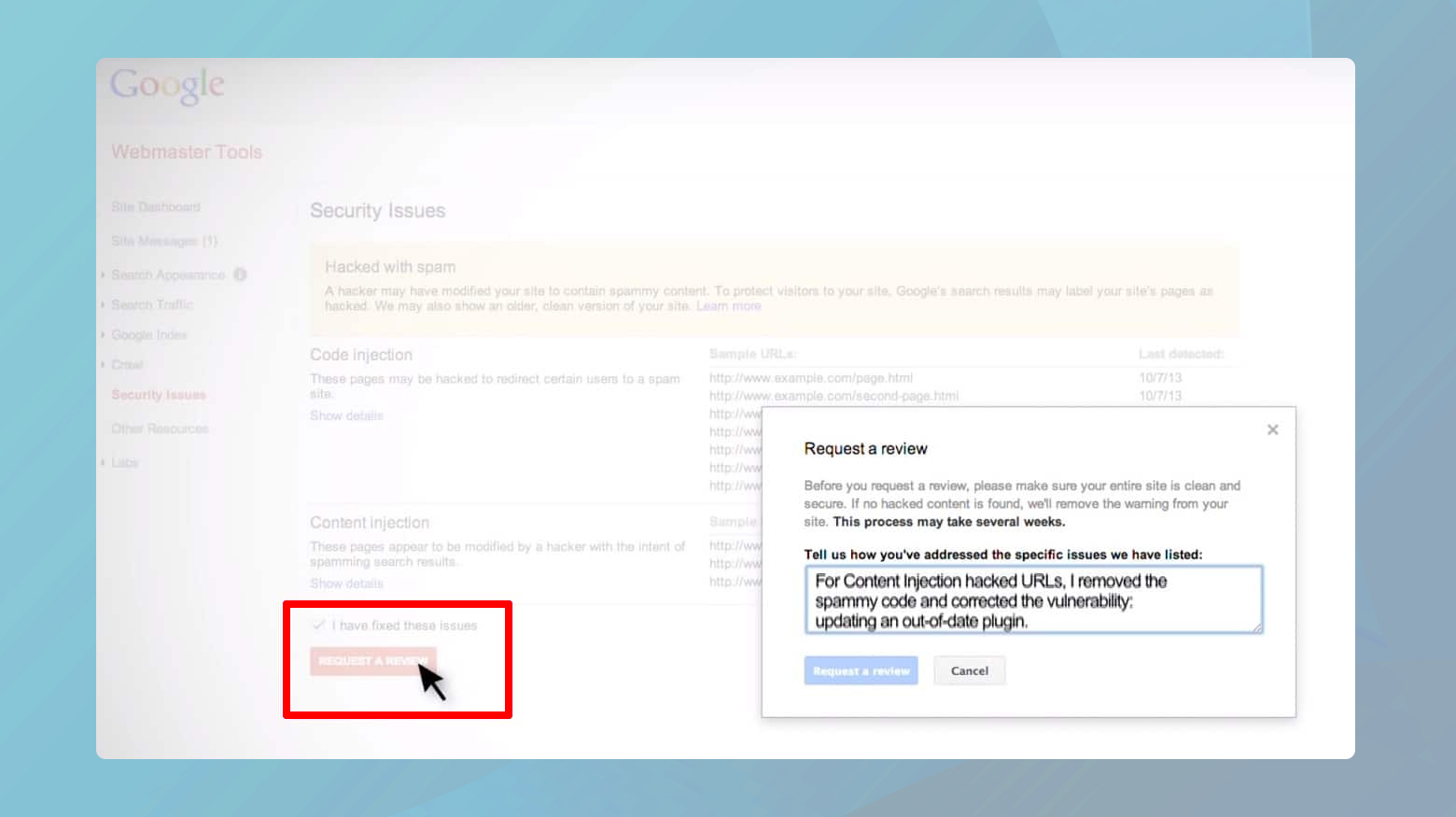
Po wskazaniu, że problemy zostały rozwiązane, kliknij opcjęPoproś o recenzję .W swojej prośbie o sprawdzenie warto podać szczegółowe informacje na temat działań podjętych w celu usunięcia złośliwego oprogramowania i zabezpieczenia witryny. Może to obejmować proces czyszczenia, wszelkie wprowadzone ulepszenia zabezpieczeń i środki podjęte w celu zapobiegania przyszłym infekcjom.
Złożenie wniosku o dokładną i szczegółową ocenę może przyspieszyć proces przeglądu i zwiększyć prawdopodobieństwo pozytywnego wyniku.
Zamykanie myśli
Na tym blogu omówiliśmy proces wykrywania, rozwiązywania i rozwiązywania problemów ze złośliwym oprogramowaniem w witrynach internetowych, ze szczególnym uwzględnieniem platform WordPress. Podkreśliliśmy znaczenie korzystania z Bezpiecznego przeglądania Google i Google Search Console do identyfikowania złośliwego oprogramowania i podkreśliliśmy kluczowy etap weryfikacji witryny za pomocą Google Search Console, aby ułatwić proces sprawdzania po oczyszczeniu. Kluczowe narzędzia, takie jak Sucuri SiteCheck, Wordfence i MalCare, zostały wymienione ze względu na ich skuteczność w skanowaniu i usuwaniu złośliwego oprogramowania. Dodatkowo poruszyliśmy kwestię zalet usług hostingowych, takich jak 10Web, które oferują usługi usuwania złośliwego oprogramowania, podkreślając znaczenie dokładnej eliminacji złośliwego oprogramowania, aktualizacji oprogramowania i ulepszeń zabezpieczeń. Celem bloga było wyposażenie właścicieli witryn w wiedzę niezbędną do przywrócenia ich bezpieczeństwa i wiarygodności po ataku złośliwego oprogramowania, czego kulminacją było zwrócenie się do Google o ponowną ocenę witryny w celu usunięcia wszelkich nałożonych ostrzeżeń.
